PR审批策略Word文件下载.docx
《PR审批策略Word文件下载.docx》由会员分享,可在线阅读,更多相关《PR审批策略Word文件下载.docx(11页珍藏版)》请在冰豆网上搜索。
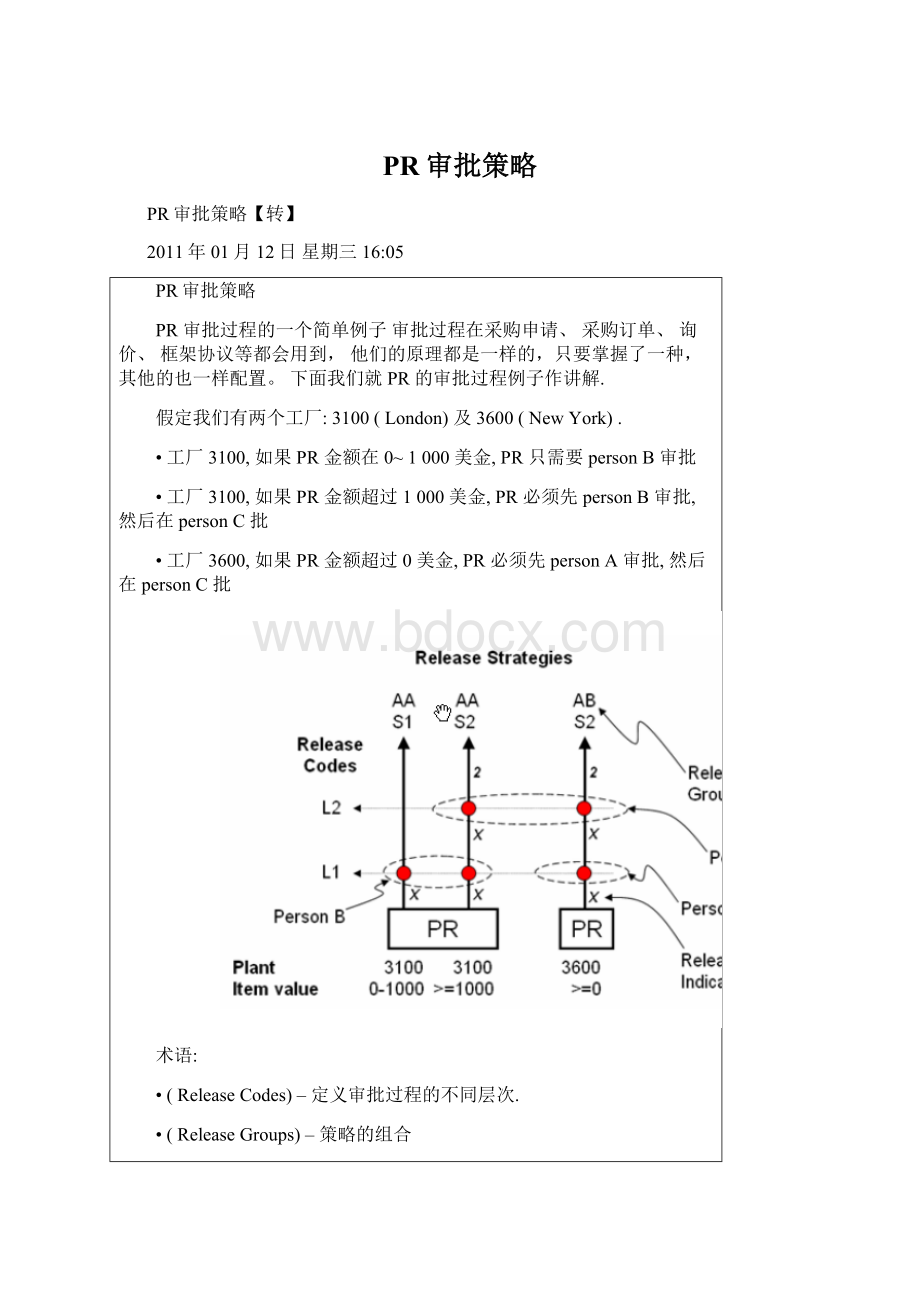
只需要personB
审批
如果PR
金额超过1000
必须先personB
审批,
然后在personC
批
工厂3600,
金额超过0
必须先personA
然后在personC
术语:
•(ReleaseCodes)–
定义审批过程的不同层次.
•(ReleaseGroups)–
策略的组合
•(ReleaseStrategy)–
唯一的表明审批过程批准顺序
•(ReleaseIndicator/Status)–
指示PR
在审批中的状态,如'
冻结'
'
已下达'
等
以下是大致步骤:
创建特性并连接结构CEBAN
创建类并把刚才创建的特性赋予它
创建批准组并把刚才创建的类赋予它
创建批准代码
创建批准标识
创建批准策略
-
批准先决条件
批准状态
设定策略的值
详细步骤
1
。
创建特性并连接结构CEBAN
我们这个例子会用到工厂及金额,Tcode:
SE12,
表CEBAN
可查看.
字段CEBAN-WERKS
就是工厂字段CEBAN-GSWRT
就是项目的总金额
创建特性tcodect04
对项目的总金额,我们创建特性Z_GSWRT
在附加数据输入表及字段
在基本数据输入币别选择多值及允许的间隔值允许的间隔值允许我们设定值的区间,如金额0-1000USD.....
保存创建工厂特性Z_WERKS
在附加数据填上表及字段
多值表示可以设定多个工厂,
如:
工厂3100
、3600...
2。
创建类并把刚才创建的特性赋予它Tcode:
CL01,
类类型选032.
3。
配置审批过程路径:
IMG>
MaterialsManagement>
Purchasing>
PurchaseRequisition>
ReleaseProcedure>
Procedurewithclassification>
Setupprocedure
创建批准组并把刚才创建的类赋予它我们创建AA
和AB
两个组.
批准标识
这里我们用X(Block)
和2(Released)
配置批准策略
组AA/
策略S1--CodeL1(forplant3100)
策略S2--CodeL1&
L2(forplant3100)
组AB/
L2(forplant3600)
下面是AB/S2
的设定
设定批准先决条件
设定批准状态本例中,我们设定如下:
若无人批准,PR
冻结.
若L1
批准,PR
还是冻结
若L1,L2
就可以转RFQ/PO
设定分类
使用Tcode:
CL24N
可以容易的看到设定。
PR审批策略2【转】
08
建采购订单的审批策略
一、建立特性
IMG->
MaterialManagement->
Purchasing->
PurchasingOrder->
ReleaseProcedureforPurchaseOrders->
EditCharacteristic(TCode:
CT04)
建PO的单价特性—buy_xprice
建PO的采购组特性—buy_xgrp
二、建CLASS,classtype为032。
EditClass(TCode:
CL02)
--BUY_CHECK
三、定义采购订单的审批过程
DefineReleaseProcedureforPurchaseOrders(TCode:
OMGS)
进入Releasegroup,定义一个releasegroup,将刚才的Class加进来,写好描述
进入releasecode,在group01中,加上01、02。
设置releaseindicator,设置A、C两个标识。
在此处要先设一个初始状态,如A,后再设其他状态,如C(表示已审批通过的代码)
在releasestrategy中设定两个策略,以分别对应采购组111和121不同的审批策略
采购组111审批策略
这个地方的01,02表示审批人员,Releaseindicator与前面结合起来,表示相关的策略。
如若两个都打勾了,表示审批完成,若有部分打勾,表示在中途还是初始状态,或者别的就需要再与indicator相结合了。
这是采购组121审批策略,此为条件设置
在数据传入开发机后,经常会发现审批并不起作用,在SPRO中查看审批策略又无问题,在检查分类时,会提示类别错误,出现消息号为ME179错误。
此类问题,一般为没有维护类别与审批组的关系,用CL20N重新维护后即可生效。
对于采购订单合同金额审批。
如5W以下的,5W-30W之间的。
用CEKKO-GNETW为特性,<
50000即为5W以下,<
300000即为5W以上,30W以下的生效。
四、检查审批策略在配置上是否有错误
若有问题,可以点击查看错误信息,重新设置后再检查
五、建立采购订单
采购组111,采购总金额为1500,符合条件,产生releasestrategy页。
采购组111,采购总金额为150,不符合审批策略。
多层审批FRG_EBAN
可变性中若改为1则为不允许变动。
则若3的标识已通过,虽然还是未批准状态,但已经不可修改该采购订单了。
若将价值修改%改为0.1,则数量与价值不再允许修改,但CSD等仍可修改,而不必再审批。
其中,若P2已审批,则P1不需再审批即可收货。
若P1已审批,PO仍在未审批状态,但PO已不可再修改。
待P2再审批后,才可对该PO收货。
若想多层审批,如若采购组为011,012则采购科长审批即可,若采购总金额超过1000元,需采购科长及采购经理审批。
此需要设两个采购策略组。
注意:
此项总定购净值<1000,如果为空条件是不会触发的。
若为空条件需要填0,但不能啥都不填
若为P1,则审批后,PO还需要P2审批。
若P2审批了,则不再需要P1审批。
具体可看上图中设定。
此项为条件值,若总定购净值>1000,则条件触发。
若净少于1000,若触发25审批组,若大于或等于1000,则触发26审批组,产生2级审批。